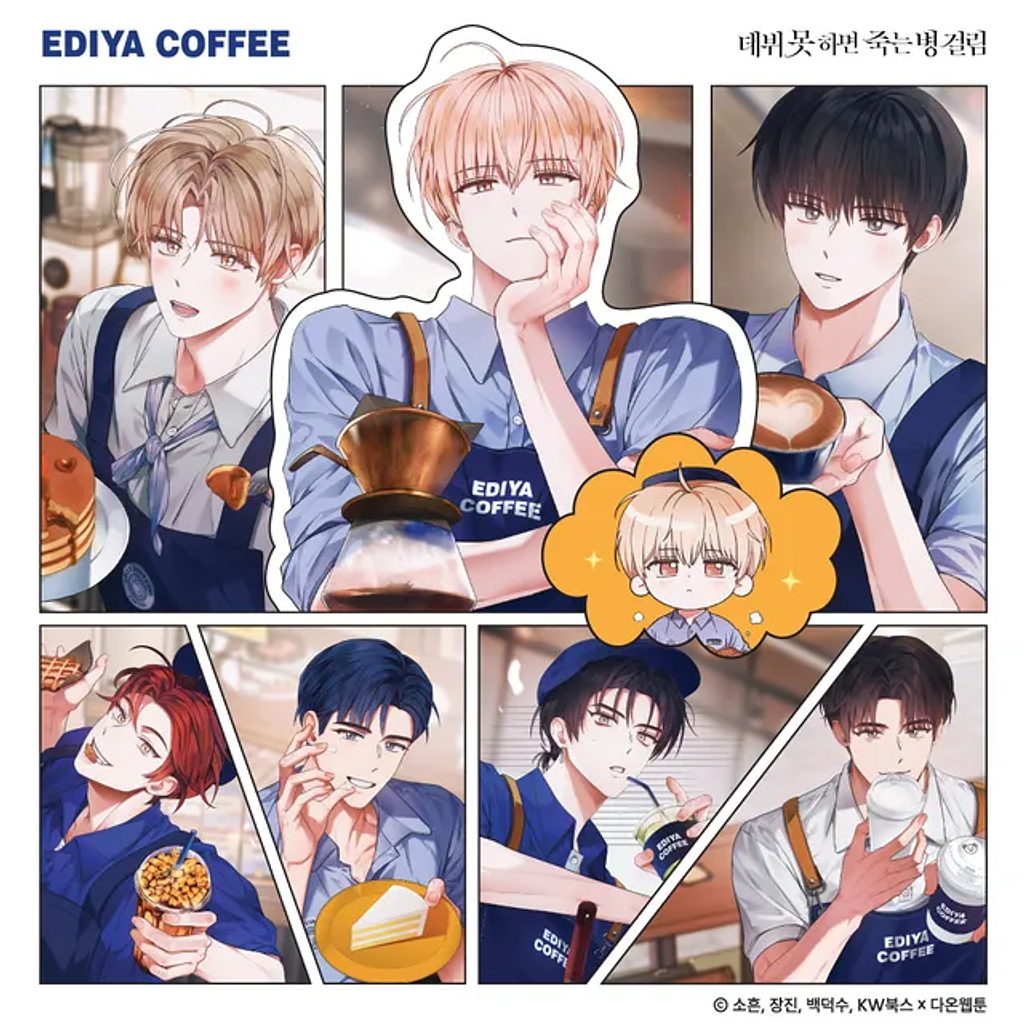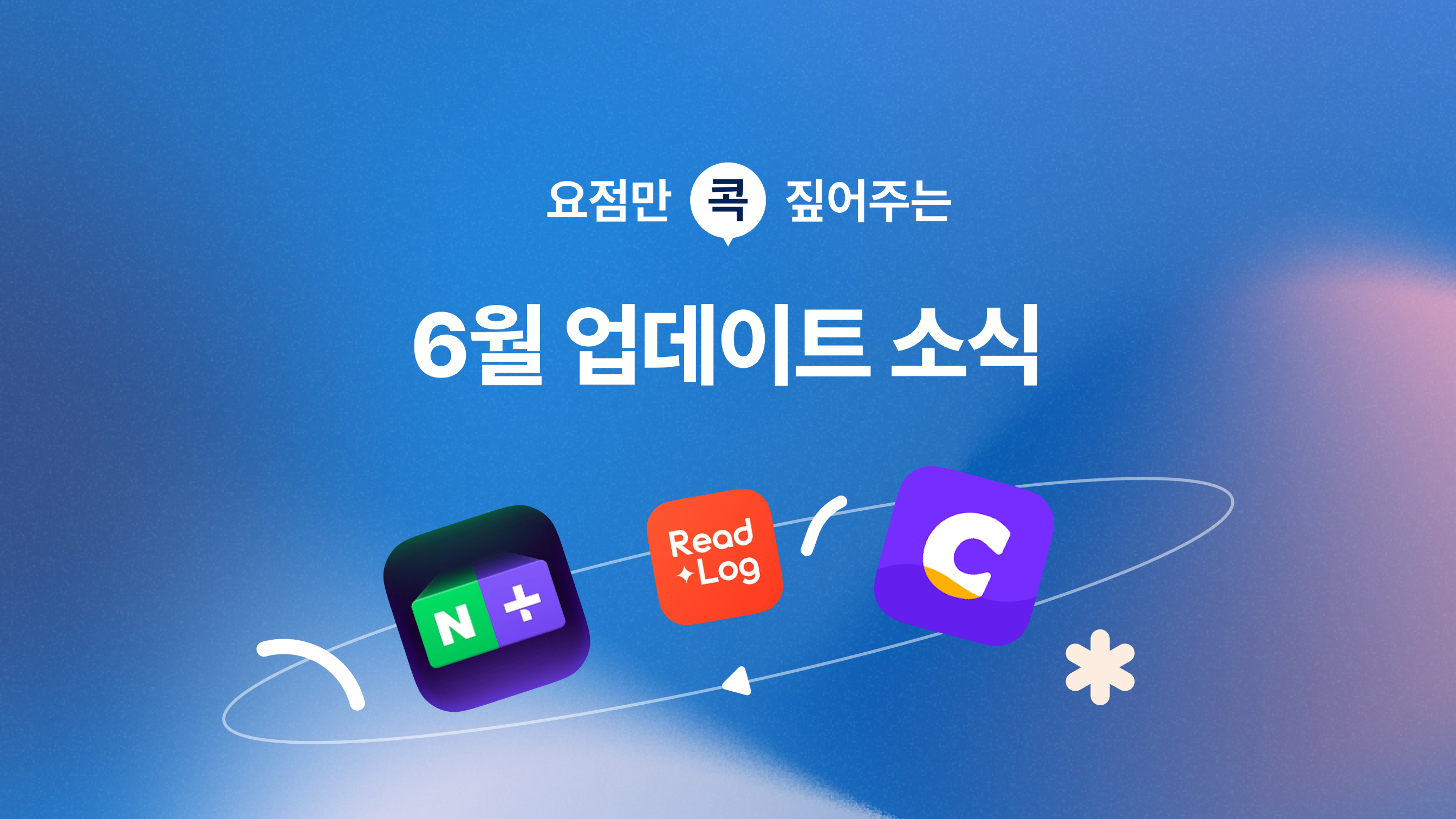창작자도 마케터도
뉴스레터는 메일리에서
개인 창작자
베이직은 월 1,000건 무료로
창작의 시작을 부담없게
브랜드 마케터
구독자 그룹, 데이터 분석,
자동화로 마케팅을 효과적으로
검색 노출로 지속적인 성장
Google Lighthouse SEO 100점인 메일리는 검색엔진 최적화된 뉴스레터 블로그로 더 많은 사람들에게 효과적으로 알릴 수 있습니다.
통계와 데이터로 더
정확한 성과 측정
각 메일별 통계와 구독자별 통계를 활용하면 뉴스레터의 성과를 더욱 정확하게 측정할 수 있습니다.
또한 GA, GTM 등의 외부 데이터 분석 도구를 연동해 더욱 상세한 데이터를 분석할 수 있습니다.
지금 뉴스레터를
시작해보세요
🎉 새로운 메일러
🔥 인기있는 뉴스레터
구독자 님이 생각하는 '가족'이란?

1인 SaaS 운영 4년간의 이야기
농심몰신상
농심몰 뉴스레터 '나랑농레' Vol.6

토끼네활자공장의 HS봄바람체5.0
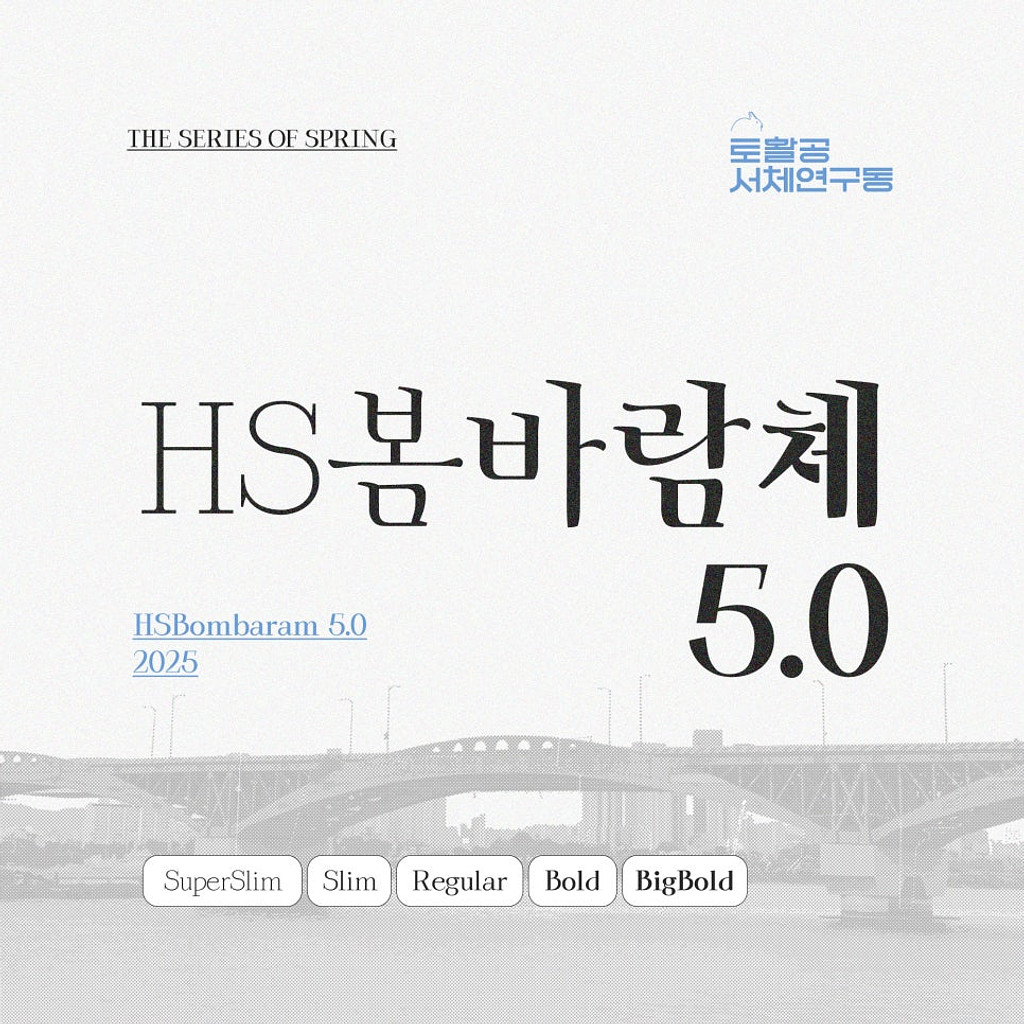
👋 새로운 뉴스레터
최신순
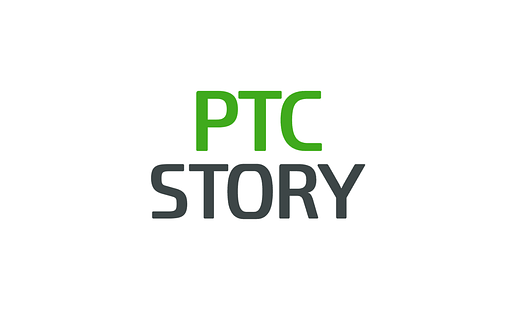




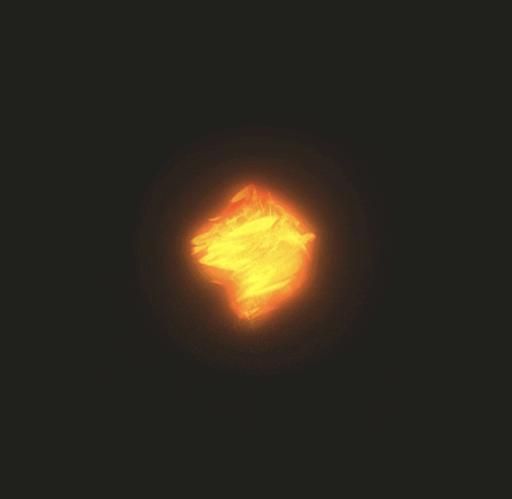
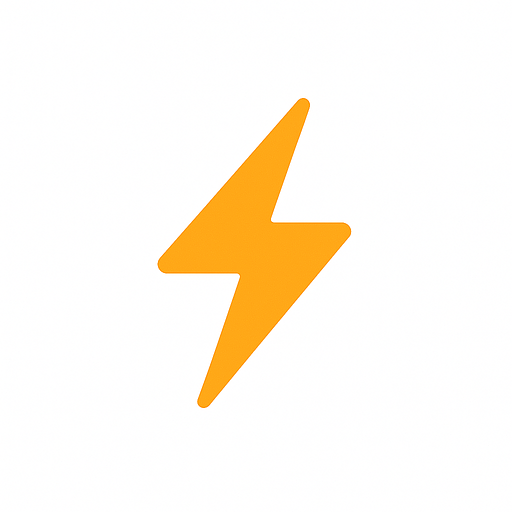











![🔥[1탄]믿을 수 없는 부품, 믿을 수 있는 기술: AM 품질관리의 모든 것의 썸네일 이미지](https://cdn.maily.so/202505/1746809586066372.png)
![🔉[이-마트] 꿈같은 공간에 더해지는 스토리, 캐릭터 IRL 마케팅의 썸네일 이미지](https://cdn.maily.so/x25l9rth3pq42py3owps2a2riqbd)


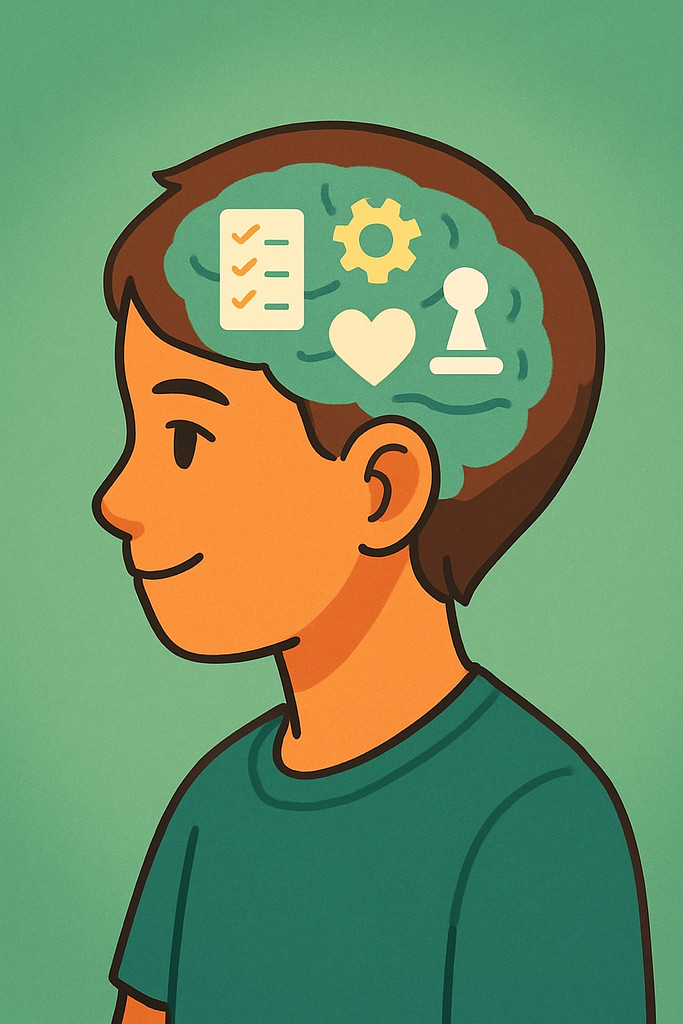
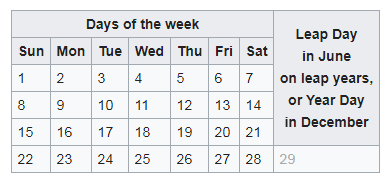
![[ 리더십을 공부해야 하는 이유 ] 백코치의 성장하는 사람들이 읽는 뉴스레터 2025년 20화 (242화)의 썸네일 이미지](https://cdn.maily.so/bc6t3wfh41o32dbfgctnee3d0mut)
![[페이플] 제휴하시겠습니까? 이용후기 남기고 네이버페이 받으세요~의 썸네일 이미지](https://cdn.maily.so/h9mk153ppqbqad480qcyes3941n2)
![[#56.5월3주 비전레터] 오픈AI, 차세대 코딩 에이전트 '코덱스(Codex)' 출시 ⋯ 소프트웨어 개발의 새로운 시대의 썸네일 이미지](https://cdn.maily.so/202505/1747561297619261.jpeg)
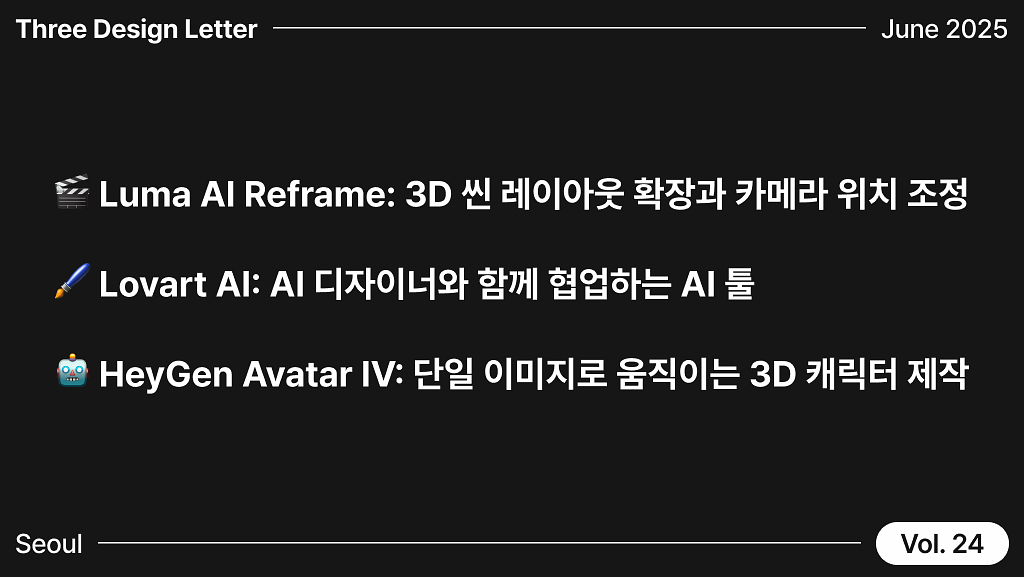
![[195번째 인터뷰] 연구를 위한 인터뷰이 모집 - 온라인 30~40분 2만 원의 썸네일 이미지](https://cdn.maily.so/ccwl73wcyoko6gi688gkq0zesr3h)
![📡 [브알 #88] 말 그대로 세상을 놀라게 하는 '젠틀몬스터'의 썸네일 이미지](https://cdn.maily.so/njb2ff9a9lgstfa805pamjnn3rla)
![👔[엔터프라이즈핫이슈] 'AI 퍼스트' 웹브라우저의 변신의 썸네일 이미지](https://cdn.maily.so/4carsx8ldjcnmy28ehd8ay1593nv)